今回は「Macキーボードの不具合」について解説します。
先日、Mac純正のキーボードが暴走
「勝手に文字を連打入力」して暴走する不具合が発生しました。
まずは解決策から
Macの「NVRAM(PRAM)リセット」で不具合は解決できました!
簡単に解決する方法があります!
コンピューター用語で難しく感じますが大丈夫!

とても簡単な方法で解決できます。
それでは、順を追って解説をしていきます。
「Macのキーボード暴走」文字を勝手に連打入力する不具合が発生した状況
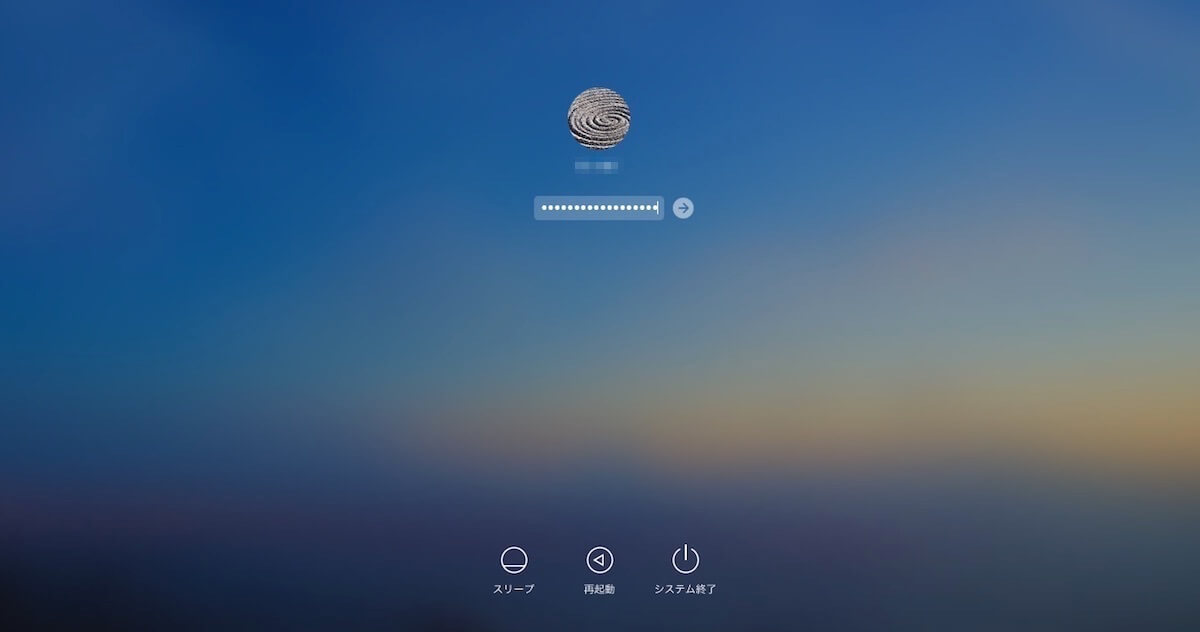
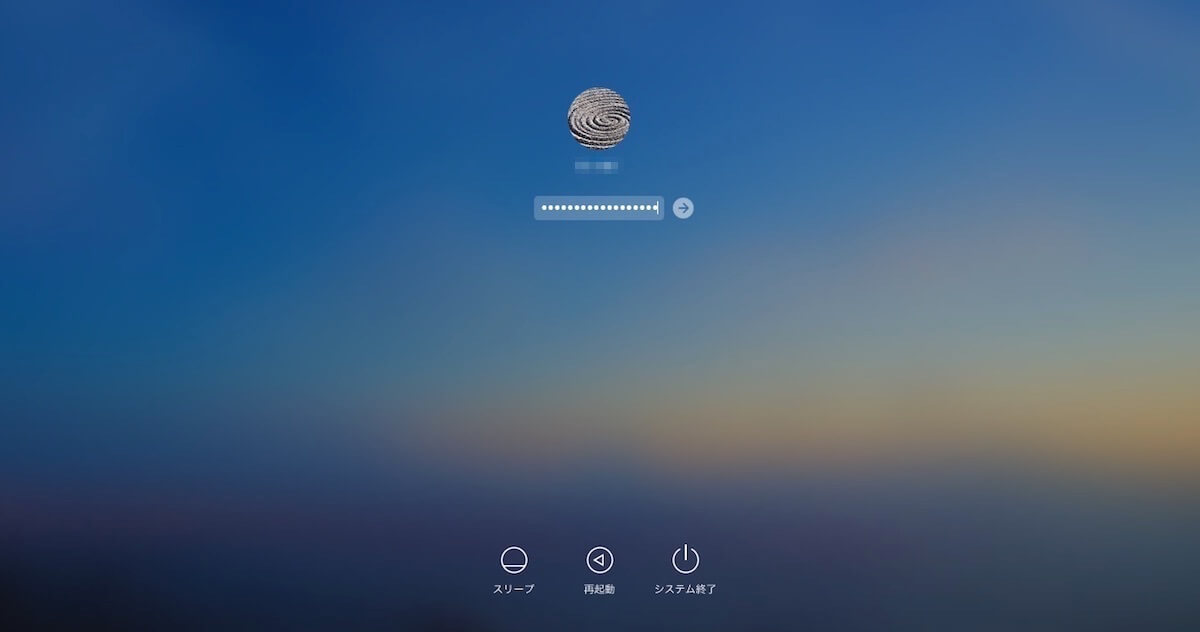
まずは、どのような状況だったのかを解説します。



僕は普段、iMacを使っていないときは「スリープ状態」で待機させています。
突然、iMacのスリープが解除された!
先日の夜中、突然「iMacのスリープ状態が解除」されました。
ディスプレイには、上記の画面が表示されています。



何かの拍子で、スリープが解除されたんだな〜
なんて思って画面を見ると…
ログインのパスワードを入力する窓に「文字が勝手に連打入力」されています。
勝手に文字が連打入力され暴走状態!
「delete」ボタンを押しても文字列がうまく消去できない…
文字を少し消せたとしても、また勝手に文字が連打入力されてしまいます。



まさにキーボードが暴走状態!
Macキーボードの電源を何度か入れ直す
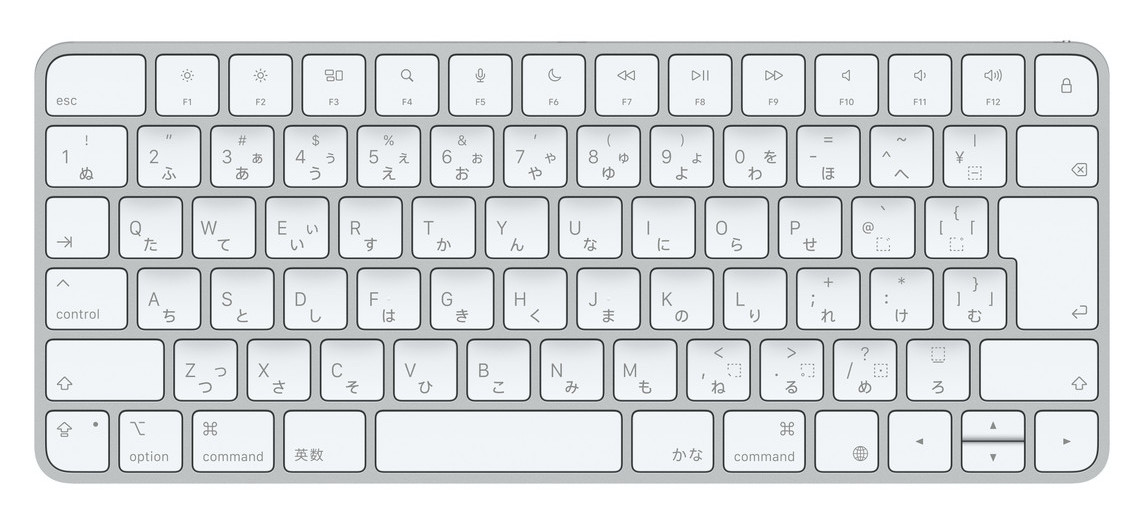
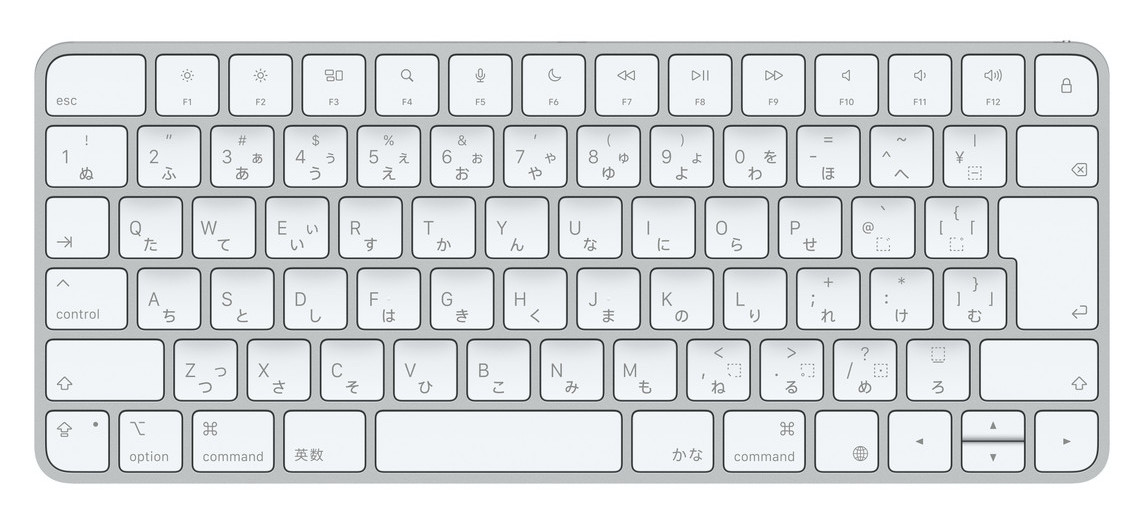
キーボードの暴走を止めるために、何度かキーボードの電源を入れ直しました。
すると5度目くらいに、一度キーボードの暴走が落ち着いたんですね。
その隙に、Macのログインパスワードを入力して、ログインに成功しました。
再度、Macキーボードの不具合が発生
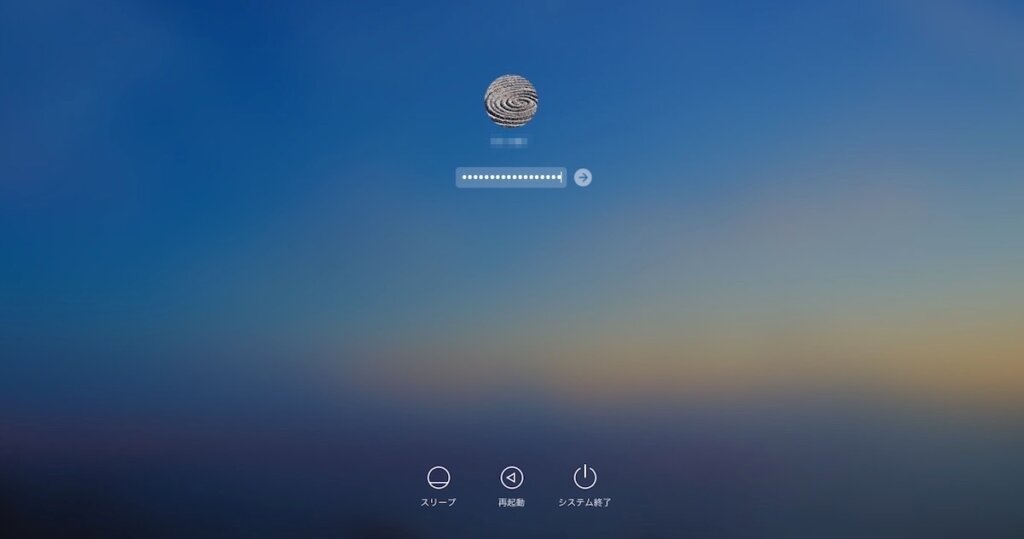
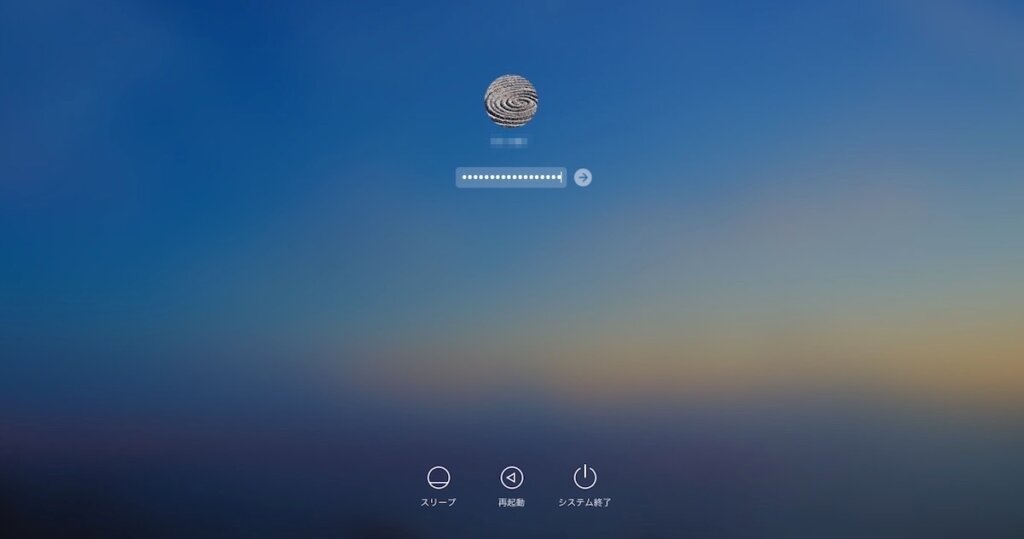
Macにログインをしたあと、しばらくするとキーボードの不具合が再発しました。
キーボードの不具合内容
- ワイヤレスキーボードの「接続は解除されました」「接続されました」を繰り返したり。
- 勝手に文字が連打入力されたり。
この状態では、Macで作業ができません。



検索すらまともにできない状況で困った…。
iMacでの作業は諦めて、iPhoneを使ってネットで検索することに。
たどり着いた解決策
「NVRAM(PRAM)リセット」でした。
MacのNVRAM(PRAM)リセットでキーボードの不具合が解決


キーボードの不具合を解決した「MacのNVRAM(PRAM)リセットの方法」を紹介します。
NVRAM(PRAM)リセットの方法
- Macのシステムを終了して電源を落とす
- 電源を入れたらすぐに「option」「command」「P」「R」の4つのキーを同時に押しっぱなしにする
- 起動音「ジャーン」が2回鳴るまで、4つのキーを押したままにします(約20秒)
- 2回目の起動音が鳴ったら、キーを離してOK!
これで、NVRAM(PRAM)リセットは完了です。



僕のMacキーボードの不具合は、「NVRAM(PRAM)リセット」で解決できました。
「NVRAM(PRAM)リセット」の方法は、Macの公式サポートでも紹介されています。
» Mac で NVRAM または PRAM をリセットする



NVRAMのリセット手順は、Appleシリコン搭載のMacコンピュータには適用されません。
そもそもNVRAM(PRAM)って?


NVRAM(PRAM)について簡単に解説をしておきます。
NVRAM(PRAM)とは、Macの設定情報が記憶されている特殊なメモリ領域のことです。
Macの種類によって「NVRAM」と呼んだり、「PRAM」と呼ばれたりします。2つの役割は同じ。
NVRAM(PRAM)に保存されている情報
- 起動ディスクの選択
- スピーカーの音量
- 画面の解像度
例えば、上記のような設定情報が記録されています。
Macを長く使っていると、NVRAM(PRAM)が悪さをして不具合が生じることがあるそうです。
そんなときは、「NVRAM(PRAM)リセット」をして
Macをリフレッシュするのが解決策の一つとなっています。
まとめ:Macキーボードの暴走不具合を解決した方法
今回は、Macキーボードの暴走不具合を解決した方法をご紹介してきました。



突然、キーボードが勝手に文字を連打入力して暴走したら、焦ってしまいますよね。
僕のケースでは、MacのNVRAM(PRAM)リセットで不具合を解決することができました。
しかし、キーボード自体の故障ということも考えられますので、そのときは修理や買い替えを検討してみてください。
今回は以上です。
